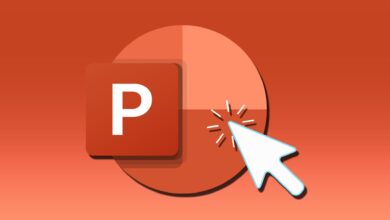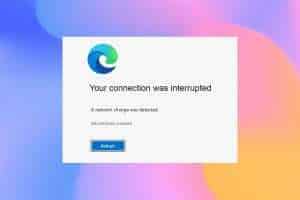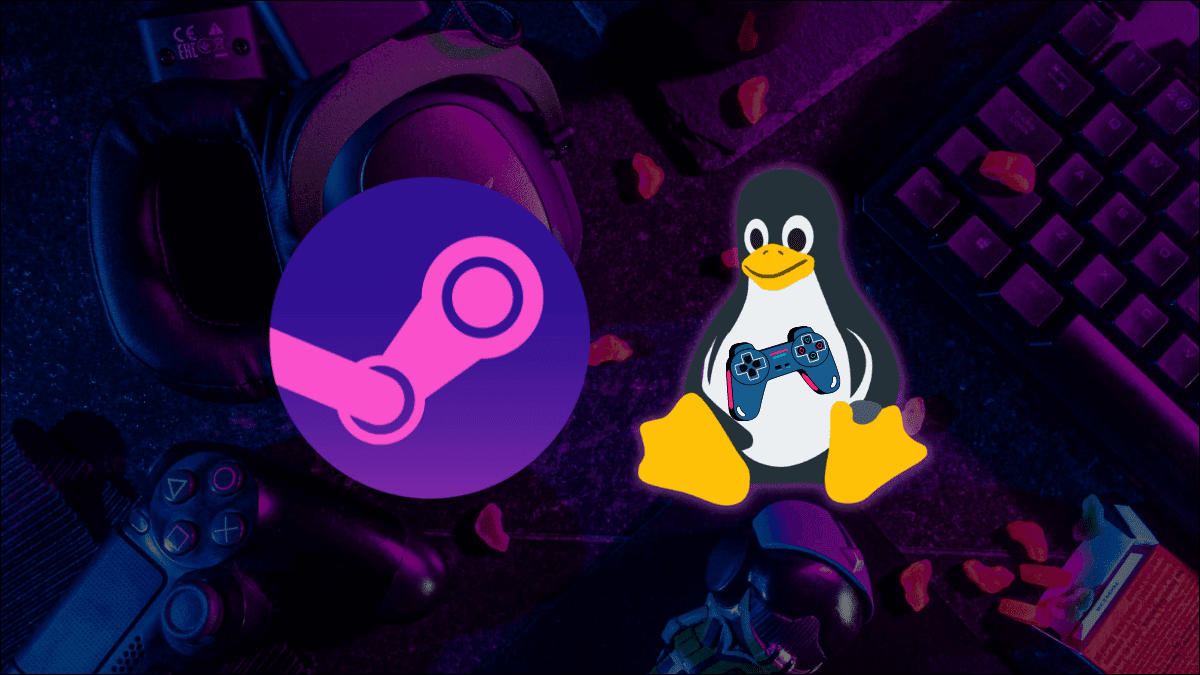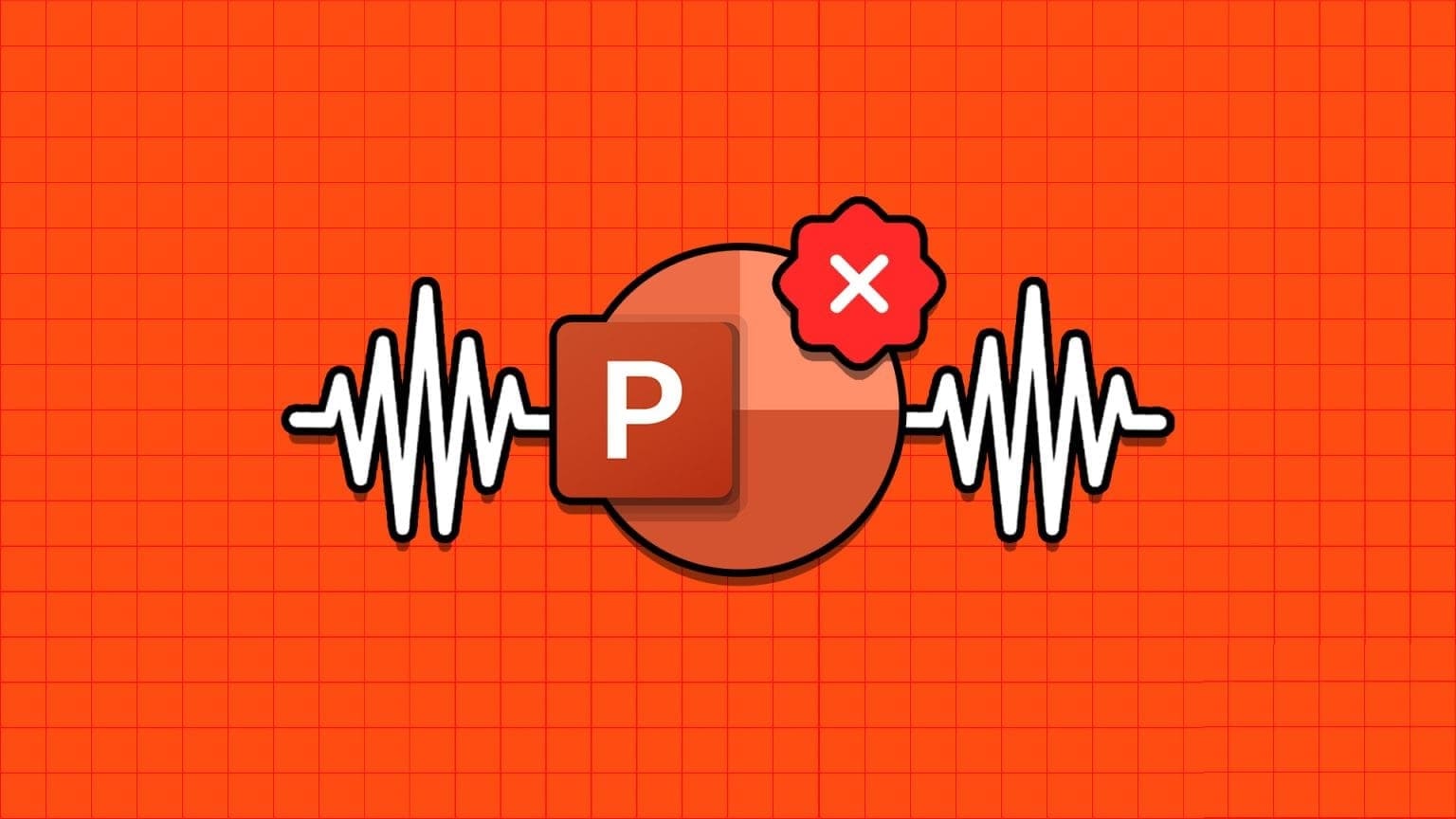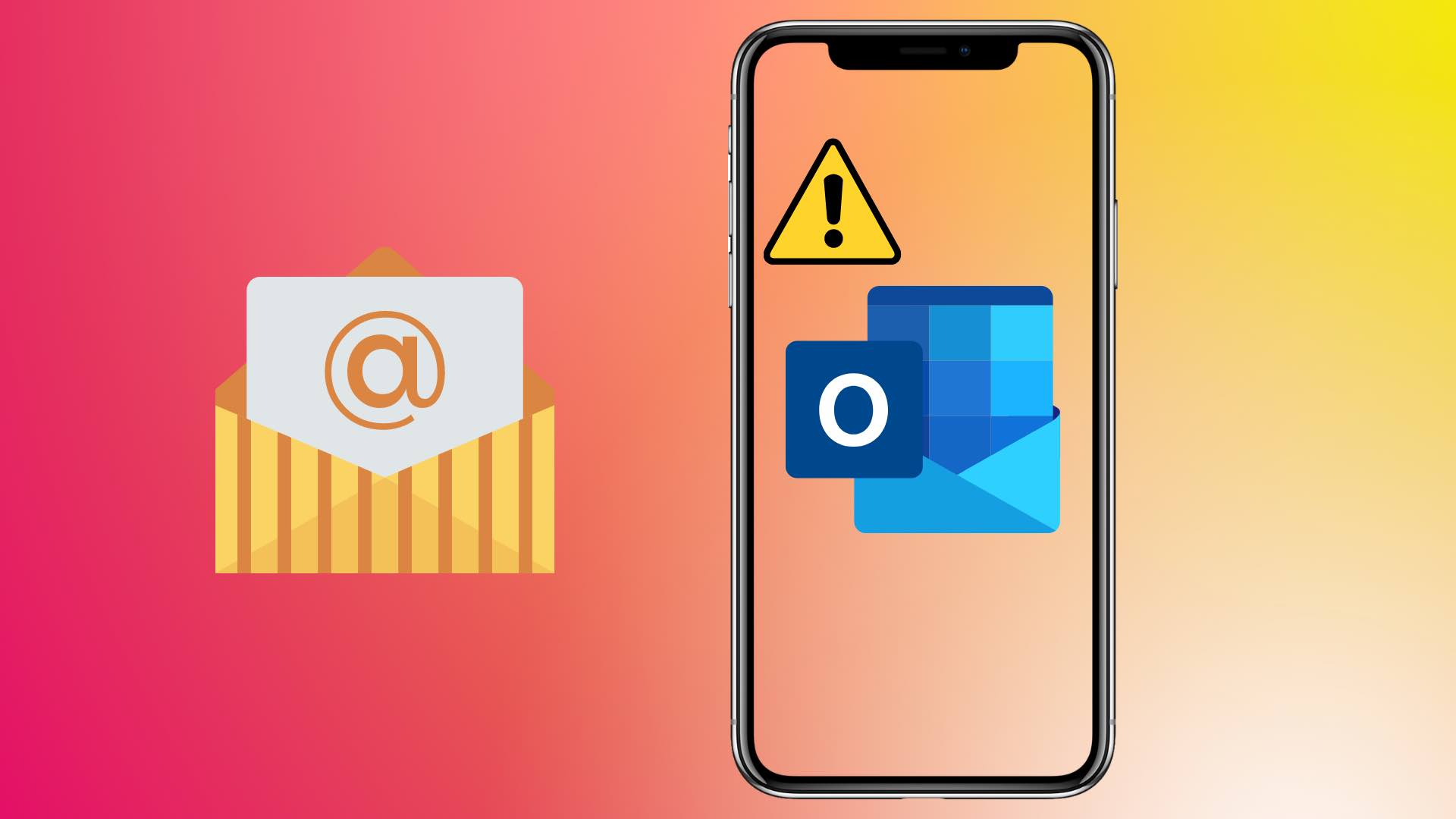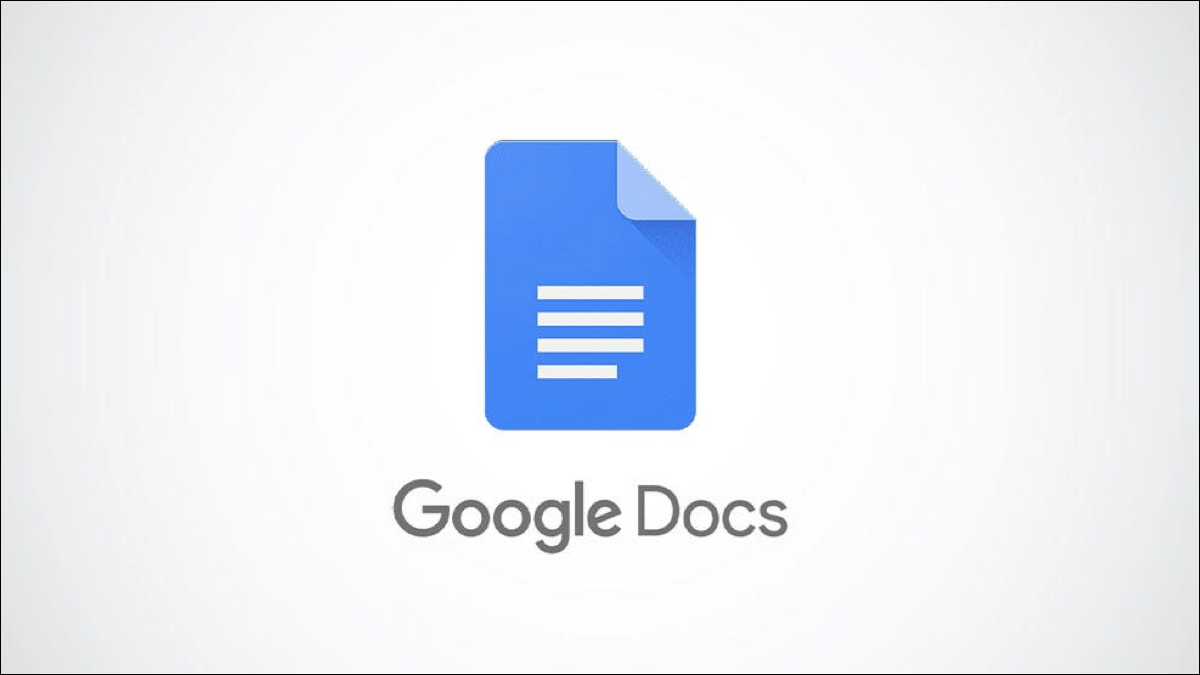En av fördelarna med att använda Fildelningstjänst som Med Dropbox kan du dela specifika filer och mappar med andra säkert och privat. Detta möjliggörs genom delningsbehörigheter, vilket ger dig fullständig kontroll i varje steg på vägen. Men hur fungerar Dropbox delningsbehörigheter exakt? Det är vad vi kommer att gå igenom i den här guiden.
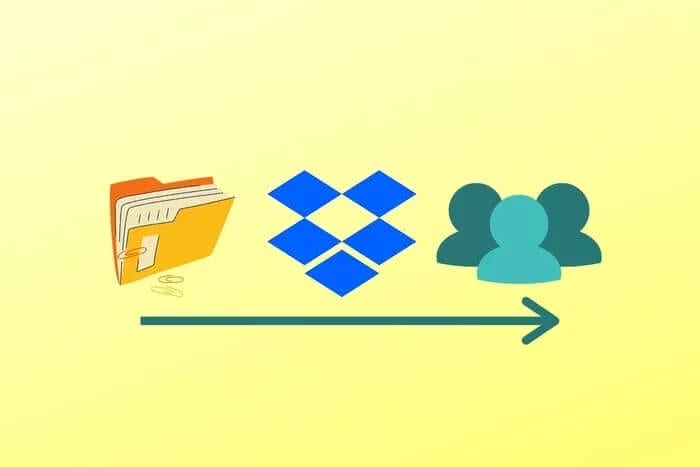
I den här guiden lär du dig hur du delar filer och mappar och hur du förhindrar att andra gör oönskade ändringar eller delar dem med obehöriga användare. Så ta en kaffe och slappna av.
låt oss börja.
Hur man delar filer i Dropbox
Låt oss först förstå delningsprocessen. Hur man hittar de filer man vill dela och sedan delar dem.
Steg 1: Det finns sökruta I det övre högra hörnet kan du använda den för att snabbt hitta filen du vill dela med någon. Om du vet vilken mapp du vill söka i dubbelklickar du för att öppna mappen.
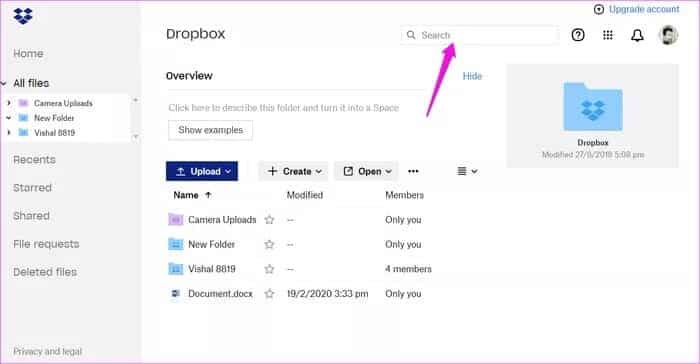
Steg 2: Håll muspekaren över filen du vill dela så ser du några knappar till höger. Klicka på "att dela".
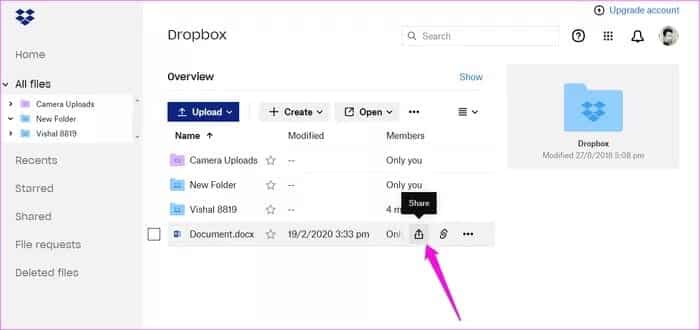
Steg 3: Detta visar en popup-meny med några inställningar och alternativ. Ange e-postadressen för de personer du vill dela filen med och klicka på knappen. att dela fil.
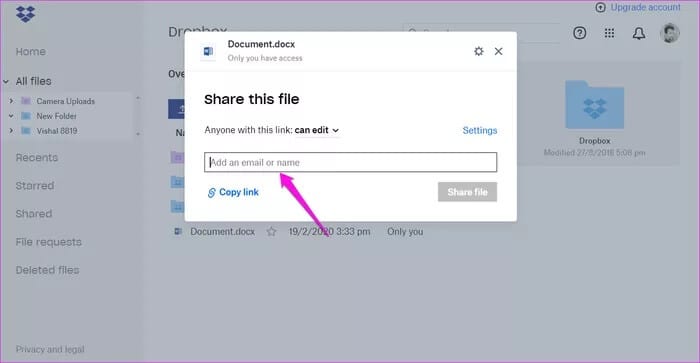
Steg 4: Som standard kan personen du delar filen med redigera den. Men du kan snabbt ändra det genom att välja “Visa tillgänglig"Från rullgardinsmenyn bredvid"Har någon den här länken?".
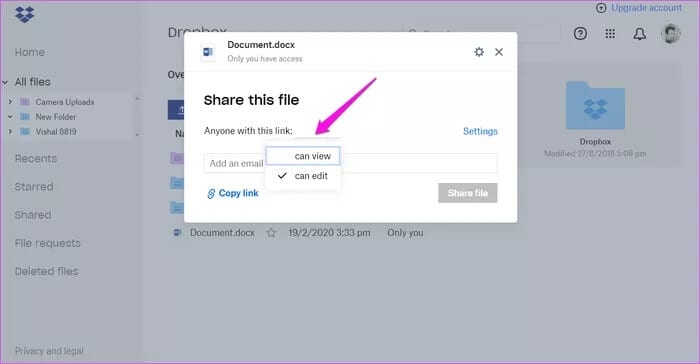
Steg 5: Slutligen, istället för att ange en e-postadress för att skicka en inbjudan, har du också möjlighet att dela en länk till filen via sociala meddelandeappar. Klicka på “Skapa och kopiera länken."Att göra det."
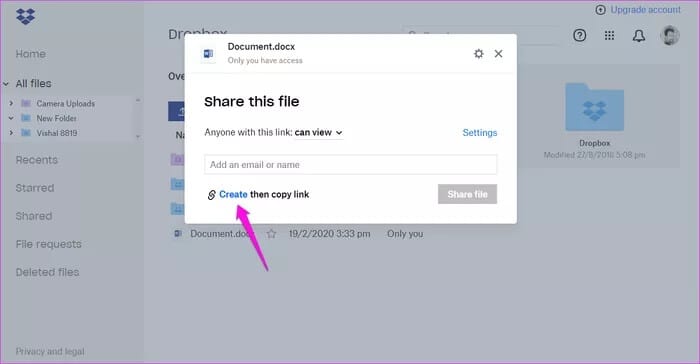
Steg 6: Klicka nu på knappen. förberedelse.
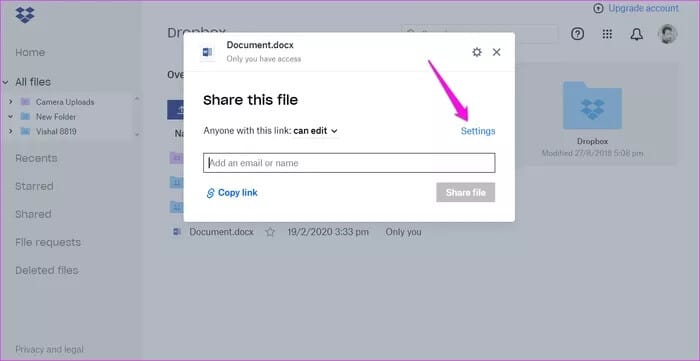
Steg 7: Om du skapade en delningslänk med skrivskyddad behörighet väljer du fliken Visa länk. Här kan du välja om alla med länken ska kunna komma åt filen eller bara de du bjudit in, ange ett utgångsdatum för inlägget innan länken fungerar och inaktivera nedladdningar.
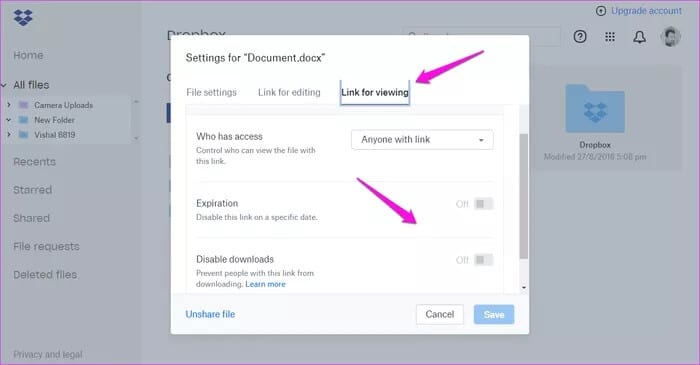
Steg 8: Om du skapade en delningslänk med redigeringsbehörighet klickar du på fliken Länk för att redigera , där du hittar ytterligare behörigheter. Du kan ange ett lösenord för att ytterligare skydda filen från obehörig åtkomst och modifiering.
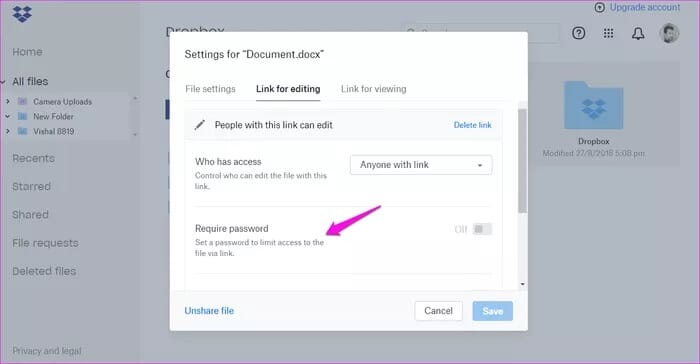
Användare av professionella eller företagsabonnemang har också möjlighet att Dela varumärkeslogotyp för filer.
Så här tar du bort en delningslänk eller slutar dela filer i Dropbox
Om du inte längre vill dela filen med andra eller ta bort länken är det enkelt att göra. Gå tillbaka till samma meny som ovan (menyn Fildelning) och klicka på Avbryt delning eller ta bort länk under länken Redigera.
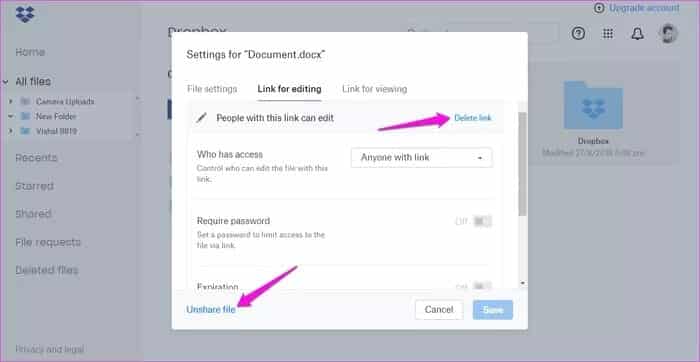
Bekräfta beslutet när du uppmanas att göra det.
Hur man hanterar behörigheter efter att ha delat filer i Dropbox
Du har fullständig kontroll även efter att du har delat en fil, oavsett om det är via inbjudan eller länk. Behörigheter kan uppdateras eller återkallas när som helst.
Steg 1: Klicka på knappenatt dela” bredvid filen vars behörigheter du vill hantera.
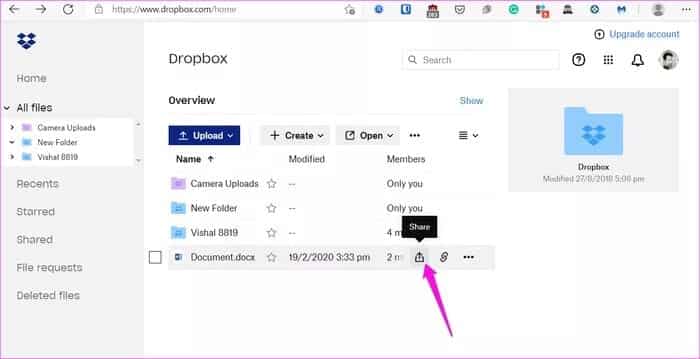
Steg 2: Direkt under dokumentnamnet i popup-menyn ser du hur många personer som har åtkomst till filen. Klicka på det.
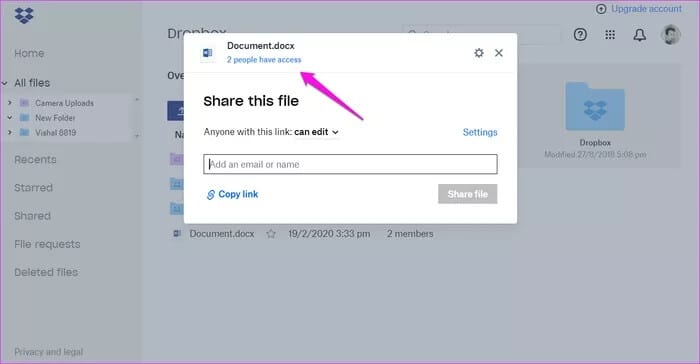
Steg 3: Här listas alla som har åtkomst till filen. Klicka på rullgardinsmenyn bredvid namnet för att ändra visningsbehörigheter, redigera behörigheter ellerTa bort detEller återkalla åtkomst.
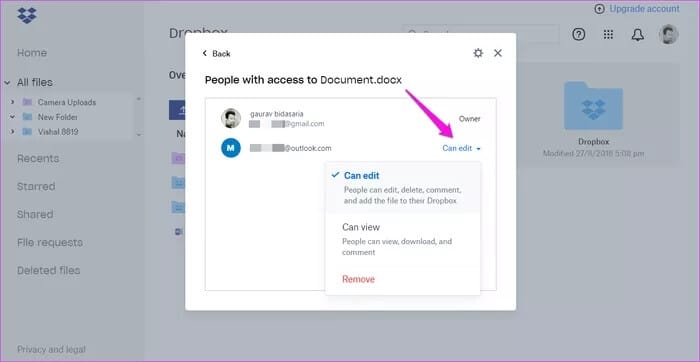
Steg 4: På samma sätt kan du också ändra andra inställningar som lösenord, nedladdningsbarhet och ange utgångsdatum för länkar.
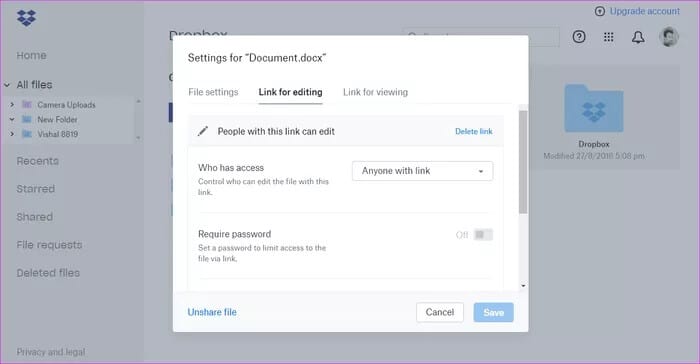
Hur man skapar och delar mappar i Dropbox
Precis som med filer kan du även dela mappar i Dropbox. Återigen får du några olika alternativ för att hantera mappar, vilket vi kommer att diskutera nedan, utöver vad vi såg i avsnittet om fildelningsbehörigheter ovan.
Steg 1: Du kan antingen skapa en offlinemapp på din dator och lägga till den i Dropbox, eller skapa en mapp direkt inifrån den. Dropbox låter dig också skapa en delad mapp direkt. Klicka på “konstruktionFör att hitta det här alternativet.
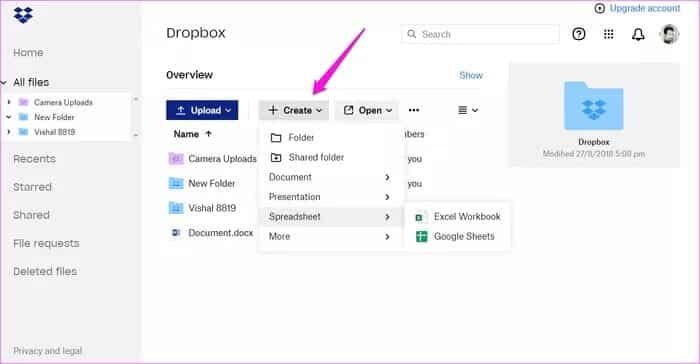
Steg 2: Ett popup-fönster visas som frågar om du vill skapa och dela en ny mapp eller dela en befintlig mapp. Nu skapar och delar vi en ny. Klicka på nästa.
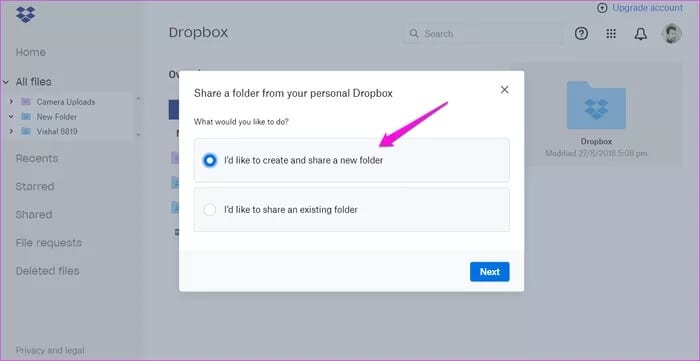
Steg 3: Namnge mappen, lägg till e-postadresser för de personer du vill lägga till i mappen, lägg till anteckningar om några och ange mappbehörigheter som "Visa tillgänglig"Eller "kan redigeras".

Steg 4: När du nu återgår till mappens delningsmeny kan du välja vem som kan lägga till nya medlemmar i den delade mappen under inställningar> Mappinställningar. Endast ägaren eller personen som lagts till i mappen.
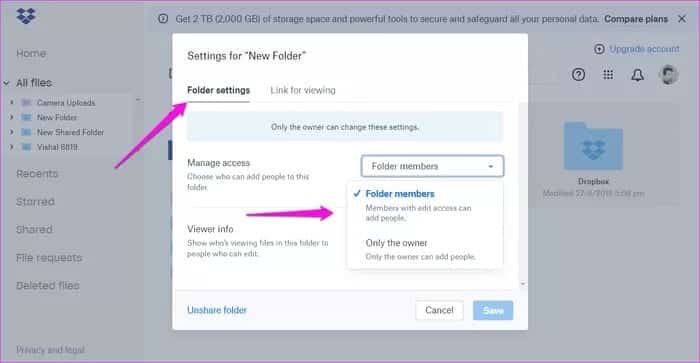
Tillåten åtkomst
Om du vill ge någon åtkomst till en fil eller mapp, men inte vill att de ska kunna göra ändringar eller redigera filen, dela en länk till filen eller en e-postinbjudan med alternativet "Kan visa" markerat. Ange ett lösenord så att endast de med lösenordet kan komma åt filen. Slutligen, ange ett utgångsdatum för länken om du vill att en specifik, minnesvärd länk ska vara delbar.
Dropbox erbjuder många sätt att dela filer och mappar med andra, vilket ger dig som ägare fullständig kontroll över behörigheter. Så du har full kontroll. Men Dropbox är inte den enda molnlagringsleverantören. Google Drive är en lika bra upplevelse om du är intresserad..